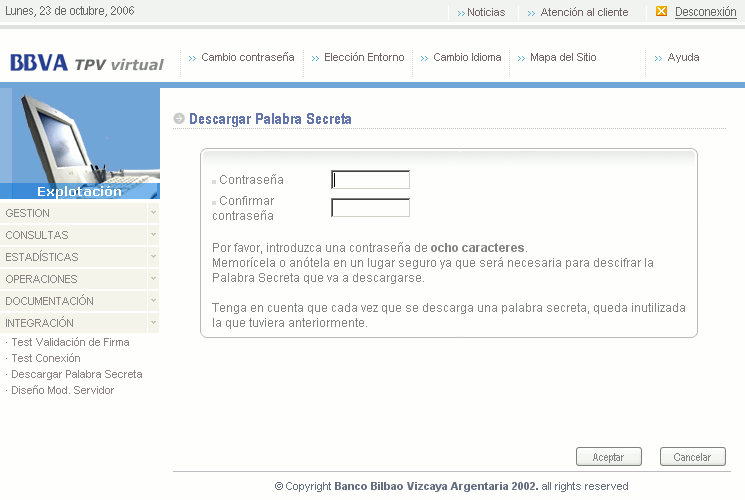Para la configuración de cualquiera de las pasarela de pago de BBVA que ofrecemos nos va a hacer falta descagar la firma o palabra sercreta desde el backoffice de BBVA, https://tpvvirtual.bbva.es. Es un proceso sencillo, pero por si acaso os dejamos aquí las indicaciones que dan en la documentación de BBVa para hacerlo.
Palabra Secreta
Si el comercio ha decidido operar con el TPV usando el Modelo Servidor, debe firmar digitalmente todas las operaciones antes de enviarlas.
Para llevar a cabo dicha firma, se necesita una Palabra Secreta exclusiva para el comercio. Esta palabra secreta será una cadena de 20 caracteres, y además de servir para asegurar la integridad de los mensajes, sirve para identificar al comercio frente a los demás comercios.
La forma de obtenerla desde la aplicación es sencilla. El proceso se lleva a cabo como se explica a continuación.
Descarga de la Palabra Secreta.
Para comenzar el proceso, hay que pulsar en el enlace “Descargar Palabra Secreta” que se encuentra dentro de la opción “Integración” del menú izquierdo.
En la pantalla que aparece, se nos solicita una contraseña. Dicha contraseña se usará para ocultar la “Palabra Secreta” y añadir así un mecanismo de seguridad en la descarga.
Además, esta contraseña también será necesaria a la hora de efectuar integración del Software de Comercio, por lo que se tiene que guardar en un lugar seguro para usarla posteriormente. La contraseña deberá constar de ocho caracteres alfanuméricos.
Una vez introducida la contraseña y su confirmación, se debe pulsar en el botón Aceptar.
Automáticamente se desencadenará el proceso de obtención de Palabra Secreta y se abrirá la ventana de descarga del fichero en el que estará contenida.
Dicho fichero es de tipo texto, su nombre está formado por la concatenación de los identificadores de comercio y terminal. En su interior estará la Palabra Secreta encriptada y expresada en formato hexadecimal.
Una vez se ha almacenado el fichero, se pulsará en “Finalizar” para dar por terminado el proceso.
Si por alguna razón no se abre la ventana de descarga automáticamente, se puede iniciar el proceso manualmente pulsando en “Descargar”.